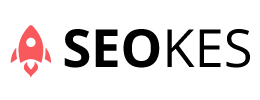Windows 10 Sıfırlama Adım Adım
Her gün kullandığımız bilgisayarlar zamanla zayıflar ve yavaşlamaya başlar Windows 10 Sıfırlama ile bu durumu değiştirebilirsiniz. Yavaşlamasının sebebi sürekli kullanılıyor olması ve içerisindeki belgelerin fazla olmasından kaynaklanıyor olabilir. Peki bilgisayarınızı fabrika ayarlarına geri döndürme işlemi nasıl yapılır? Bu sorunun cevabını arayanlar bu yazı size istediğiniz bilgileri vermeye hazır. Windows 10 nasıl sıfırlanır adım adım siz değerli okurlarımıza öğreteceğiz.
Eskiden bilgisayarlarımıza bir şey olduğunda ya da yavaşladığında ilk iş olarak bir servise götürür ve format attırırdık. Ama Windows 10’un sunduğu ayrıcalıklar sayesinde artık format atmanıza gerek kalmadı. Ayrıca servise yüklü bir miktar para vermenize de gerek kalmadı. seokes.com web sitesi sayesinde artık kendi bilgisayarınızı kendiniz fabrika ayarlarına döndürebilirsiniz. Peki fabrika ayarlarına dönmek ne demek nasıl yapılır merak ediyorsanız cevabı yazımızda.
Fabrika Ayarlarına Geri Döndürme
Bilgisayarınızı eğer fabrika ayarlarına geri döndürmek istiyorsanız yapmanız gereken ilk iş yedeklemek olmalı. Örneğin belgeleriniz, fotoğraflarınız, müzikleriniz ve benzeri yani silinmesini, yok olmasını istemediğiniz her şeyin yedeğini almanız lazım. Çünkü bilgisayarınız fabrika ayarlarına dönme işlemini tamamladığı an her şey silinir. Bu aşama her şeyden önemlidir. Dikkat edin.
- Öncelikle yedekleri aldığınızdan emin olun. Bilgisayarınızı açın ve kilit ekranına gelin.
- Kilit ekranına geldikten sonra ‘Shift’ tuşuna basın ve sağ altta buluna güç düğmesi tuşundan ‘Yeniden Başlat’ seçeneğini seçin.
- Bilgisayarınız açılırken ‘Ön Yükleme’ seçeneklerini barındıran bir ekran açılacak.
- Ön yükleme ekranından ‘Sorun Giderme’ seçeneğini seçin.
- Sorun gidermeyi seçtikten sonra karşınızda ‘Bu Bilgisayarı Sıfırla’ seçeneği çıkacaktır.
- Bu seçeneği seçin. Seçenek seçildikten sonra bilgisayarınız kendi kendine kapanacak ve yeniden başlayacaktır.
Bilgisayarınızın başlaması içindeki belgelere ve sorunlara göre değişiklik gösterebilir. Bu işlem biraz uzayabilir. Bilgisayarınız açıldıktan sonra sanki yeni bir bilgisayar almış gibi olacaksınız. Bu işlemden sonra bilgisayarınızda istediğiniz kadar yer vardır. Bunun dışında ise inanılmaz hızlanacaktır. Sayfalar arasında dolaşırken, yazı yazarken ya da bir fotoğrafın üzerinde çeşitli değişiklikler yaparken bilgisayarınızın eskisi kadar yavaş olmadığının farkına varacaksınız.
seokes.com ile adım adım Windows 10 sürüm bilgisayarınızı kolay bir şekilde fabrika ayarlarına döndürdünüz. Eğer takıldığınız bir yer olursa adımları tekrarlamanızı tavsiye ederiz. Adımları düzenli bir biçimde takip ettiğinizde bilgisayarınızı güvenli bir şekilde yenilemiş olacaksınız. Yine aynı sorunları yaşadığınızda aynı işlemleri uygulamanız yeterli olacaktır.
–Verileri koru gibi bir seçenek vardır. Ama ne olur ne olmaz yine de yedeklemenizi tavsiye ederiz.
-Hayır ikisinin kastettiği şey aynıdır. Amaç bilgisayarın verilerini silip ilk günkü gibi hızlı olmasını sağlamaktır.
–Verilerinizi geri kurtarma şansınız vardır.